As categorias de notas fornecem uma maneira de classificar as notas e criar restrições e condições para as notas. Eles oferecem uma maneira de classificar e caraterizar as atividades dos alunos, como atribuições e questionários.
Categoria de Nota criada
Organize e agrupe notas relacionadas em seções do seu livro de notas e exiba na guia Gerenciar notas.
Para criar uma categoria de nota
- Na página inicial do curso, navegue até Notas.
- Na ferramenta Notas, clique em Gerenciar Notas.
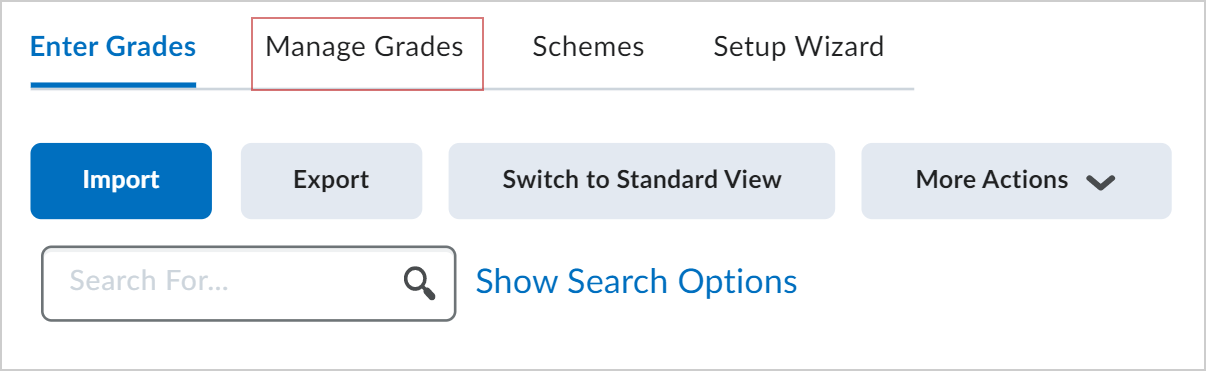
Figura: clique na guia Gerenciar Notas na ferramenta de Notas.
- Clique em Nova > Categoria.
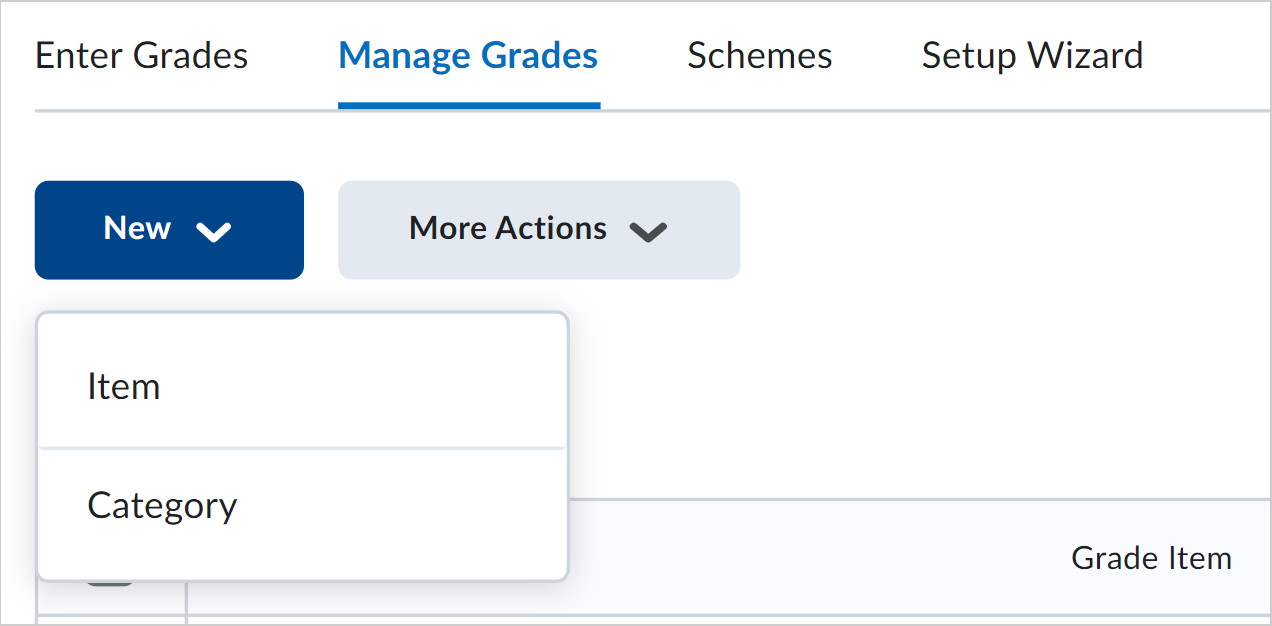
Figura: clique em Categoria no menu suspenso Novo.
- Na guia Propriedades, insira os detalhes da categoria.
Observação: os campos na guia Propriedades variarão de acordo com a configuração do livro de notas.
- Na guia Restrições, você pode optar por configurar o seguinte:
- Ocultar dos usuários: ocultar restrições dos alunos.
- Tem Data de Início: defina uma Data de início para a categoria de nota.
- Tem Data final: defina uma Data final para a categoria de nota.
- Exibir no Calendário: exibe as datas de Início e Término no Calendário do curso.
- Condições de liberação: você pode Anexar condições existentes ou Criar e Anexar condições.
- Clique em Salvar e fechar.
Criar um item de nota
As notas podem existir de forma independente no seu livro de notas, ou você pode associar notas numéricas a objetos do curso, como discussões, questionários e atividades.
Observação: para obter mais informações sobre notas, consulte o tópico Criar um sistema de avaliação.
Para criar uma nota
- Na página inicial do curso, navegue até Notas.
- Na ferramenta Notas, clique em Gerenciar Notas.
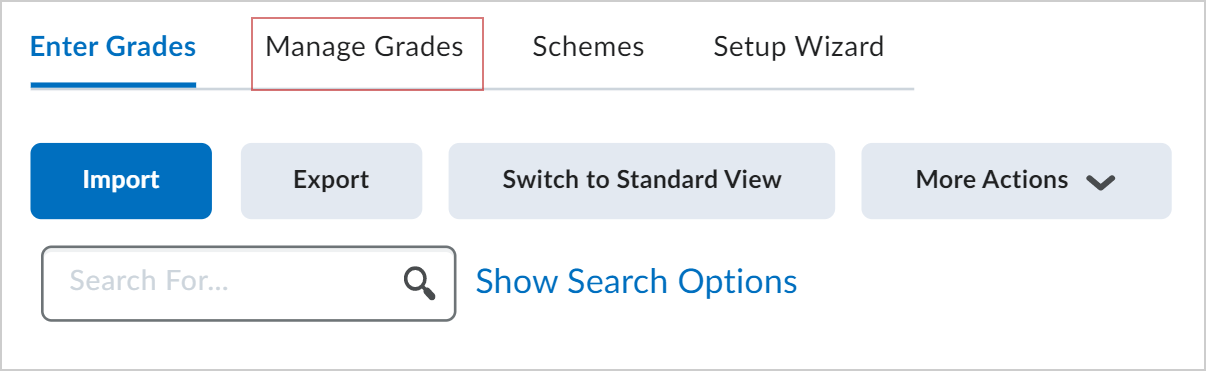
Figura: clique na guia Gerenciar Notas na ferramenta de Notas.
- Clique em Novo > Item.
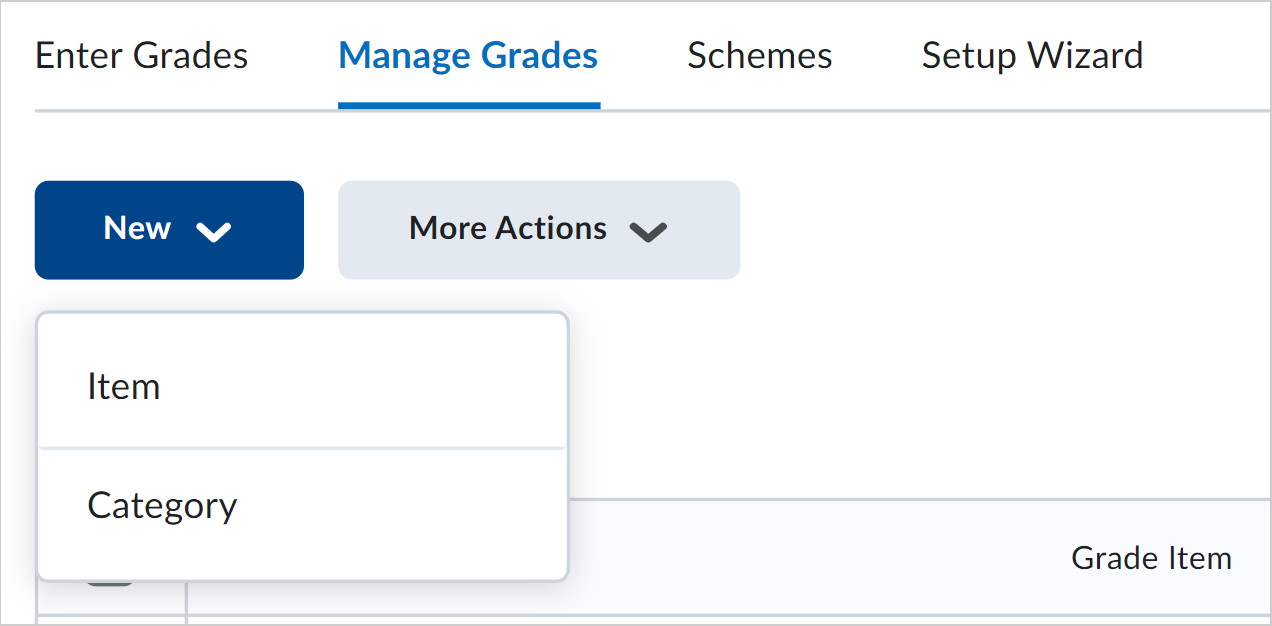
Figura: clique em Item no menu suspenso Novo.
- Na página Novo item, escolha um Tipo de item de notas entre os seguintes:
- Numérico: avalie usuários atribuindo um valor em um intervalo específico de pontos.
- Caixa de seleção: avalie usuários selecionando o nível do esquema de notas que melhor corresponda aos acertos. Não é possível criar itens de notas do tipo caixa de seleção até que pelo menos um esquema de notas da unidade organizacional tenha sido criado.
Observação: os valores Numéricos e Caixa de seleção são os únicos itens de notas que darão suporte a associações para avaliação e contribuirão ativamente para os cálculos do livro de notas. - Aprovação/Reprovação: avalie usuários usando um esquema de notas simples de avaliação aprovação/reprovação.
- Formula: avalie automaticamente os usuários usando uma fórmula personalizada com base em acertos em outros itens de notas.
- Calculado: calcule acertos acumulados dos usuários em vários itens de notas.
- Texto: faça comentários no livro de notas que não sejam calculados na nota final.
- Na guia Propriedades, insira os detalhes do item de notas.
Observação: os campos em Propriedades variarão com base no Tipo de item de notas escolhido. Para saber mais sobre um campo específico em Propriedades, clique no botão Obter ajuda em (ícone?) ao lado do campo.
- Na guia Restrições, defina as seguintes opções:
- Ocultar dos usuários: ocultar restrições dos alunos.
- Tem Data de Início: defina uma Data de início para a categoria de nota.
- Tem Data final: defina uma Data final para a categoria de nota.
- Exibir no Calendário: exibe as datas de Início e Término no Calendário do curso.
- Condições de liberação: você pode Anexar condições existentes ou Criar e Anexar condições.
- Na guia Objetivos, clique em Adicionar objetivos de aprendizagem para associar objetivos de aprendizagem ao tópico.
- Clique em Salvar e fechar.
Excluir notas ou categorias
- Na página inicial do curso, navegue até a Notas.
- Na ferramenta Notas, clique na guia Gerenciar Notas.
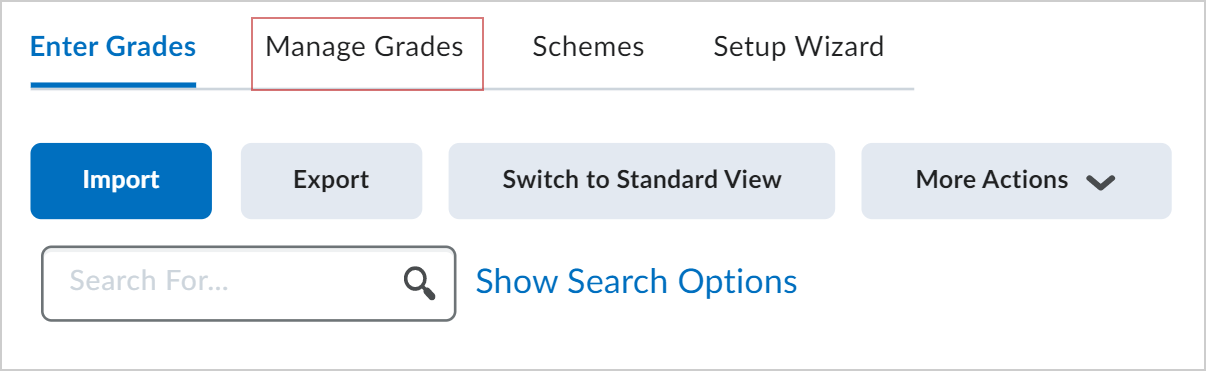
Figura: clique na guia Gerenciar Notas na ferramenta de Notas.
- Clique no menu suspenso Mais ações e selecione Excluir.
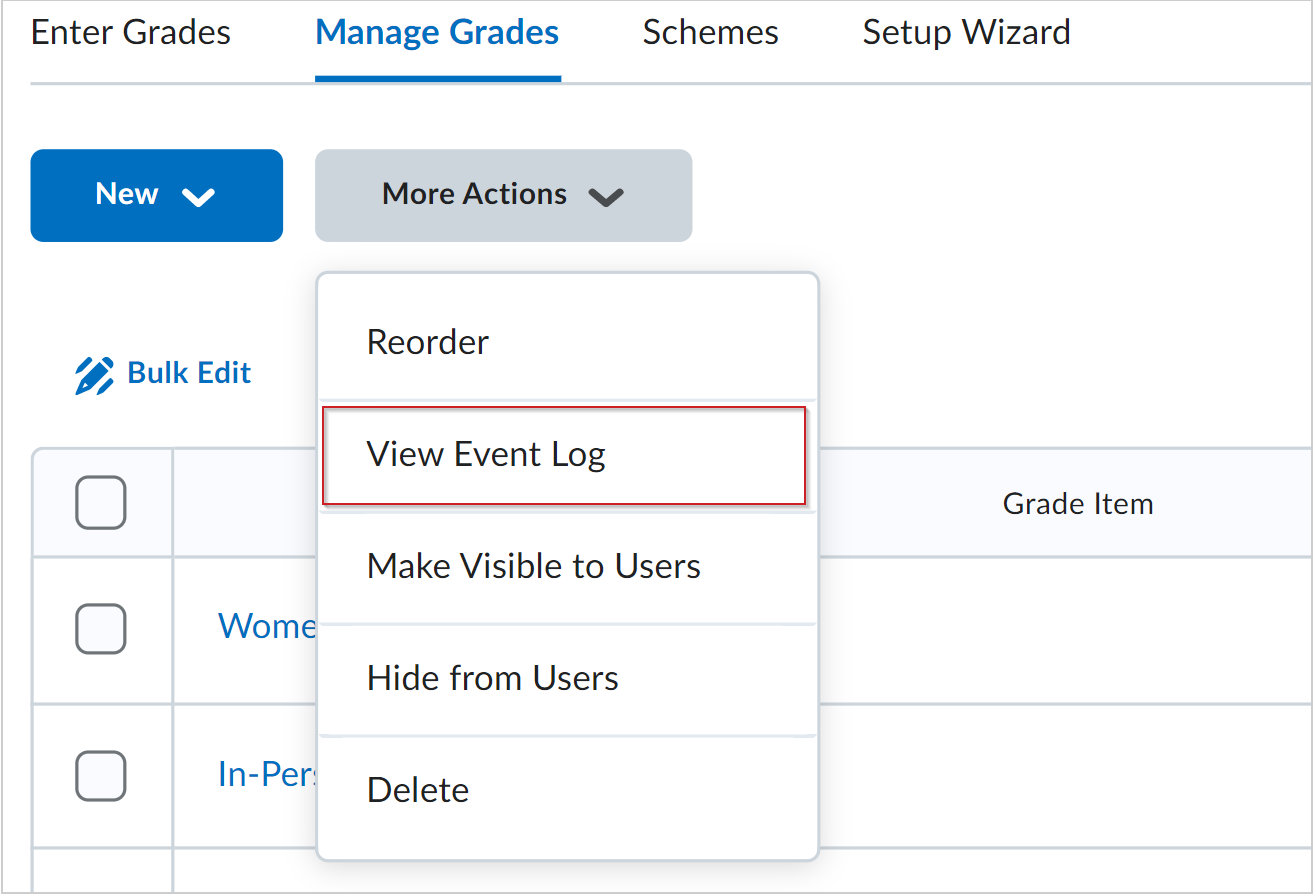
Figura: clique no menu suspenso Mais ações e selecione Excluir.
- Marque a caixa de seleção de cada nota ou categoria que deseja excluir.
- Clique em Excluir.
Observação: Se você não puder marcar uma caixa de seleção, a Data final do item de notas já passou ou o item de notas está associado a outra atividade, como um questionário ou uma discussão. Se um item de notas tiver uma associação, ele não poderá ser excluído a menos que a associação esteja quebrada.